Као и други веб прегледачи, нови Мицрософт Едге претраживач у Виндовсу 10 такође подржава чување веб лозинки у претраживачу. Сваки пут када посетите веб локацију и пријавите се уносом корисничког имена и лозинке, од вас се тражи да сачувате унете акредитиве.
Ако сте користили Едге као примарни прегледач, вероватно сте сачували десетине акредитива у прегледачу. Иако претраживач аутоматски попуњава поља с корисничким именом и лозинком, понекад можете погледати лозинку за одређену веб адресу. На пример, можда желите да додате једну адресу е-поште у апликацију Маил и желите да знате лозинку коју сте претходно сачували у Едге прегледачу.
Лозинке сачуване у Едге прегледачу
Можда сте до сада схватили да у Едге бровсер-у не постоји опција за приказивање сачуваних лозинки иако је претраживач испоручен са основним менаџером лозинки. Иако је могуће лако избрисати или уредити спремљене лозинке, није могуће прегледати спремљене лозинке у Едге прегледнику само из сигурносних разлога.
Срећом, можете да видите лозинке сачуване у Едге претраживачу без помоћи помоћних програма треће стране. Пошто се лозинке чувају у Едге бровсер-у, може се управљати помоћу уграђеног Цредентиал Манагер-а, лако се могу видети лозинке сачуване у Едге бровсер-у покретањем Цредентиал Манагер-а. Помоћу Управљача вјеродајницама можете прегледати и брисати лозинке спремљене у Едге прегледнику.
Имајте на уму да ће од вас бити затражено да унесете лозинку рачуна (локални кориснички налог или Мицрософт налог) да бисте видели сачуване лозинке. Да бисте видели лозинке сачуване у Едге прегледачу у оперативном систему Виндовс 10.
Преглед лозинки сачуваних у Едге прегледачу у оперативном систему Виндовс 10
Корак 1: Откуцајте Цредентиал Манагер у Старт менију или траци задатака и притисните Ентер.

Алтернативно, отворите Цонтрол Панел, кликните Усер Аццоунтс и затим кликните Цредентиал Манагер.
Корак 2: Када се покрене Цредентиал Манагер (Управљачки програм вјеродајница), кликните на Веб вјеродајнице да бисте видјели све УРЛ-ове за које су лозинке спремљене у Едгеу, као и прегледнику Интернет Екплорер.
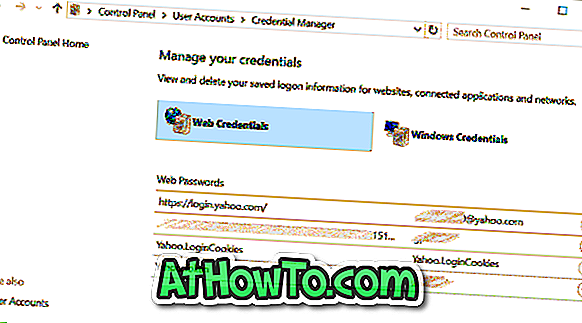
Корак 3: Кликните на УРЛ за који желите да видите сачувану лозинку.
Корак 4: Менаџер вјеродајница по дефаулту не приказује лозинку као што можете видјети на слици испод.
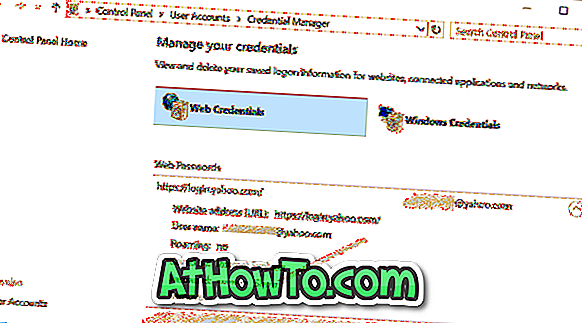
Имајте на уму да се све ставке лозинки у Цредентиал Манагер-у не чувају у Едге. Неки од њих могу бити из Интернет Екплорера!
Корак 5: Да бисте погледали лозинку, кликните на везу Прикажи везу, а затим унесите лозинку свог рачуна када се то од вас затражи.
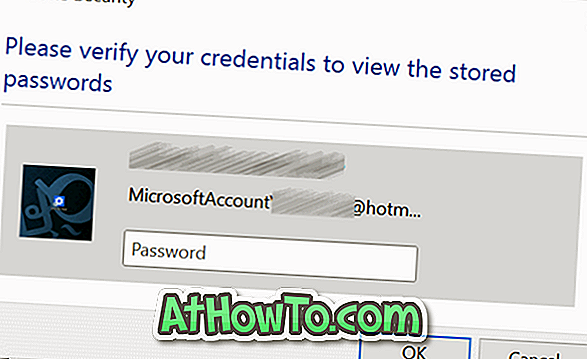
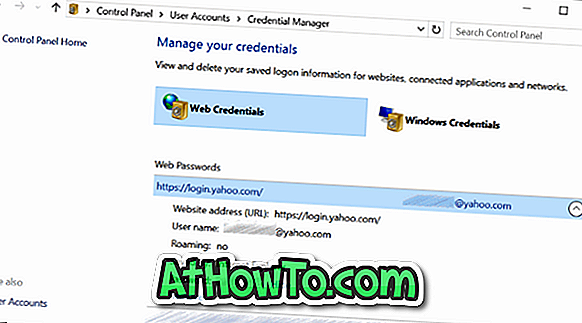
Како да увезете обележиваче у Едге бровсер гуиде такође би вас могло занимати.













